首先我们使用Xshell连接Linux服务器,
使用root用户登录,
命令:
su root
输入自己的密码,
安装jdk之前,我们先要看看该系统之前是否已经安装过jdk,
命令:java -version

我们可以看到该系统自带的Open Jdk版本,
再看看系统内关于java的rpm安装包,
命令:rpm -qa | grep java
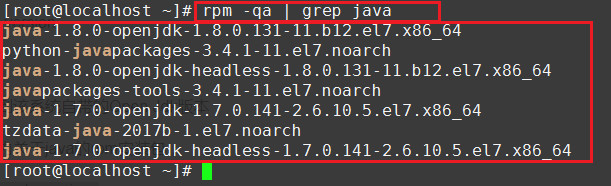
可以看到所有的关于java的文件,
命令介绍:
rpm 管理套件
-qa 使用询问模式,查询所有套件
grep 查找文件里符合条件的字符串
java 查找包含java字符串的文件
删除原来的关于java的安装文件,
命令:rpm -e --nodeps +文件名
命令介绍:
rpm 管理套件
-e 删除指定的套件
--nodeps 不验证套件档的相互关联性

将系统的关于java的文件都删除,完整命令:
rpm -e --nodeps java-1.7.0-openjdk
rpm -e --nodeps java-1.7.0-openjdk-headless
rpm -e --nodeps java-1.8.0-openjdk-headless
rpm -e --nodeps javapackages-tools
rpm -e --nodeps java-1.8.0-openjdk
验证是否已经删除,输入命令:java -version
若系统显示为:bash:java :未找到命令.....
表示已经删除成功,如果还没有删除,则用命令:
yum -y remove +文件名

下一步,到官网下载jdk安装包,
网址:https://www.oracle.com/technetwork/java/javase/downloads/jdk8-downloads-2133151.html
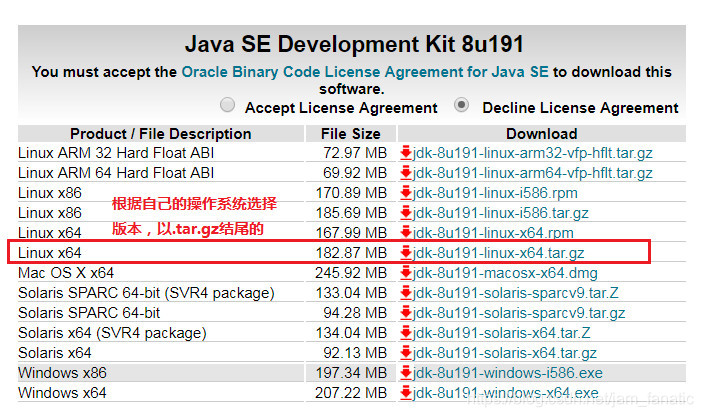
我们是先下载到Windows机器上,然后上传到Linux服务器上,
在Linux服务器上创建java目录,
命令:mkdir +目录结构
![]()
切换到java目录:
![]()
Xshell下使用命令 【rz 】将刚刚下载好的jdk安装包上传至Linux服务器,
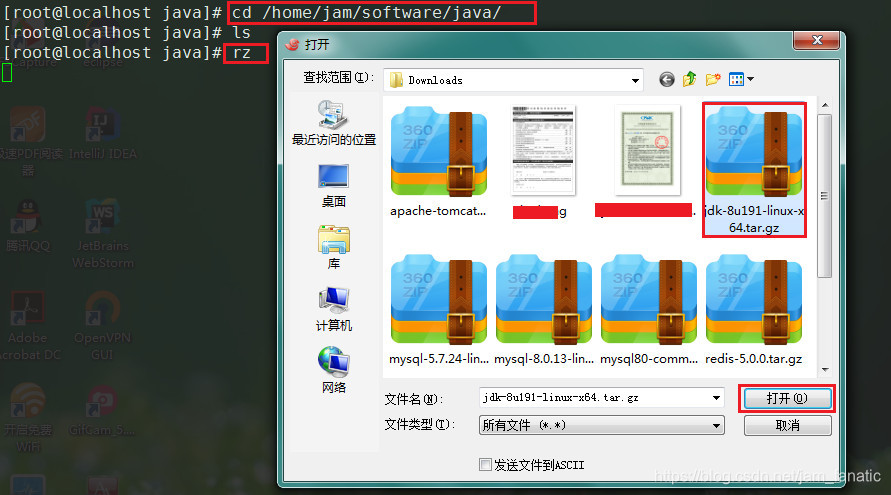
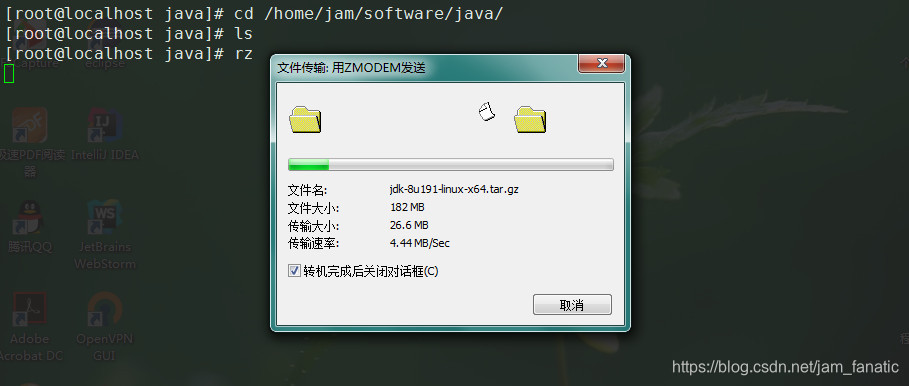
上传完成后,我们在使用【ls】命令查看文件目录:

解压该安装包,
命令:tar -zxvf jdk-8u191-linux-x64.tar.gz
命令介绍:
tar 备份文件
-zxvf
-z 通过gzip指令处理备份文件
-x 从备份文件中还原文件
-v 显示指令执行过程
-f 指定备份文件
jdk-8u191-linux-x64.tar.gz 文件名
使用【ls】命令查看是否解压完成:

可以看到,已经解压好了,
下一步,配置环境变量,
命令:vim /etc/profile
命令介绍:
vim 文本编辑
/etc/profile 全局变量文件
输入【i】进入编辑模式,在最后一行添加如下内容:
#java environment
export JAVA_HOME=/home/jam/software/java/jdk1.8.0_191
export CLASSPATH=.:${JAVA_HOME}/jre/lib/rt.jar:${JAVA_HOME}/lib/dt.jar:${JAVA_HOME}/lib/tools.jar
export PATH=$PATH:${JAVA_HOME}/bin
注意:JAVA_HOME=/home/jam/software/java/jdk1.8.0_191 是你的jdk的安装目录

输入【:wq!】或者【x】保存并退出
下一步,使配置的环境变量立即生效
命令:source /etc/profile
下一步,检查环境变量是否配置成功,
命令:java -version

恭喜,jdk安装成功。
好了,关于Linux上安装jdk的方法分享到此结束,在Linux上安装jdk的方法有很多种,
这只是其中一种,写本文的目的在于做笔记,并将经验分享给初学者,我也是个初学者,
如有错误,欢迎指正,谢谢。
文章属原创,如需引用,请注明出处。




 本文详细介绍在Linux环境下安装JDK的过程,包括使用Xshell连接服务器、检查与删除原有Java安装、下载与上传JDK安装包、解压及配置环境变量等步骤。
本文详细介绍在Linux环境下安装JDK的过程,包括使用Xshell连接服务器、检查与删除原有Java安装、下载与上传JDK安装包、解压及配置环境变量等步骤。
















 1191
1191

 被折叠的 条评论
为什么被折叠?
被折叠的 条评论
为什么被折叠?








